Διαφήμιση
Τα εργαλεία οπτικής αναγνώρισης χαρακτήρων (OCR) σάς επιτρέπουν να μετατρέπετε γρήγορα έντυπο ή χειρόγραφο κείμενο σε ψηφιακό κείμενο. Πες ότι θέλεις γρήγορα αντιγραφή και επεξεργασία κειμένου από μια εικόνα Πώς να μετατρέψετε μια εικόνα με χειρόγραφο σε κείμενο χρησιμοποιώντας OCRΘέλετε να ψηφιοποιήσετε χειρόγραφες σημειώσεις για επεξεργασία ή να τις αποθηκεύσετε για αργότερα; Εδώ είναι τα καλύτερα εργαλεία OCR για να μετατρέψετε το χειρόγραφο σε κείμενο. Διαβάστε περισσότερα στο Instagram ή μια σαρωμένη φωτογραφία. Μπορείτε να το κάνετε αυτό σε χρόνο μηδέν με ένα εργαλείο OCR!
Το Διαδίκτυο μας έχει ευλογήσει με τόνους δωρεάν επιλογές OCR Τα 3 καλύτερα δωρεάν εργαλεία OCR για να μετατρέψετε τα αρχεία σας σε επεξεργάσιμα έγγραφαΤο λογισμικό Optical Character Recognition (OCR) μετατρέπει τα τυπωμένα έγγραφα σε κείμενο αναγνώσιμο από μηχανή. Εδώ σας δείχνουμε τα καλύτερα δωρεάν εργαλεία OCR και πώς λειτουργούν. Διαβάστε περισσότερα , αλλά υπάρχουν επιλογές επί πληρωμή. Να τι θέλω να μάθω λοιπόν: Αξίζει τον κόπο να πληρώσετε για ένα εργαλείο OCR, ενώ θα μπορούσατε απλώς να χρησιμοποιήσετε ένα δωρεάν;
Σε αυτήν την ανάρτηση, θα δοκιμάσω ένα από τα καλύτερα δωρεάν εργαλεία OCR έναντι μιας από τις καλύτερα αμειβόμενες επιλογές OCR.
Ετοιμάσου για Το OneNote της Microsoft (Δωρεάν) έναντι Nuance's OmniPage 18 ($60).
Πώς να χρησιμοποιήσετε τα εργαλεία OCR
Συνολικά, τα περισσότερα εργαλεία OCR λειτουργούν κάπως το ίδιο:
- Εισάγετε ένα αρχείο που βασίζεται σε εικόνα, όπως μια εικόνα JPG ή PDF.
- Λέτε στο εργαλείο OCR να μετατρέψει την εικόνα σε έγγραφο κειμένου.
- Το εργαλείο λειτουργεί και δημιουργεί μια έκδοση του κειμένου που μπορείτε να επεξεργαστείτε.
Αυτή η ίδια γενική ρουτίνα ισχύει τόσο για το OneNote όσο και για το OmniPage.
Δοκιμή του OneNote έναντι ενός εργαλείου OCR επί πληρωμή
Για να αξιολογήσω ποιο (αν κάποιο) εργαλείο είναι πραγματικά καλύτερο, θα βαθμολογήσω το καθένα σε πολλαπλά τεστ. Και, προτού προχωρήσουμε περαιτέρω, επιτρέψτε μου απλώς να διευκρινίσω:
Εάν πρόκειται να χρησιμοποιήσετε το OneNote για OCR, χρησιμοποιήστε μόνο την έκδοση λογισμικού του προγράμματος για επιτραπέζιους υπολογιστές OneNote 2016.
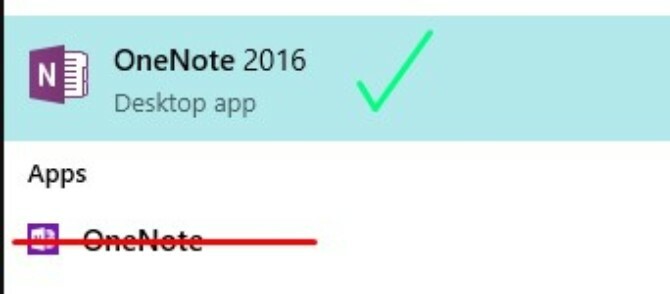
Η εφαρμογή Ιστού, η οποία είναι αυτό που πιθανότατα έχετε στον υπολογιστή σας εάν εκτελείτε Windows 10, δεν έχει τις ίδιες δυνατότητες με το λογισμικό επιτραπέζιου υπολογιστή του 2016.
Εάν προσπαθήσετε να χρησιμοποιήσετε το OCR σε οποιοδήποτε είδος εφαρμογής OneNote που δεν είναι το λογισμικό επιτραπέζιου υπολογιστή του 2016, δεν θα λειτουργήσει. Πιστέψτε με, το δοκίμασα.
Μεταβείτε εδώ για να κατεβάσετε το OneNote 2016 δωρεάν. Βεβαιωθείτε ότι έχετε κάνει κλικ στον σύνδεσμο "Windows Desktop"!
Η διαδικασία αξιολόγησης
Για να μετρήσω πόσο καλά εκτελούσε κάθε εργαλείο συγκεκριμένες λειτουργίες, αποφάσισα να βαθμολογήσω την ακρίβεια κάθε εργαλείου σε μια κλίμακα από το 1 έως το 5. Η βαθμολογία 5 θα σήμαινε ότι το εργαλείο μεταγραφή του κειμένου με ακρίβεια, χωρίς ορθογραφικά ή συντακτικά λάθη.
Για να προσδιορίσω με σαφήνεια ποιο εργαλείο ήταν πιο χρήσιμο, αποφάσισα να προσπαθήσω να μετατρέψω τα ακόλουθα αρχεία σε κείμενο:
- Ένα PDF
- Μια λήψη φωτογραφίας JPG με κείμενο
- Μια φωτογραφία smartphone με κείμενο
- Μια σαρωμένη, τυπωμένη στο χέρι σημείωση
- Μια σαρωμένη, χειρόγραφη σημείωση
Όσον αφορά τις προσδοκίες, περιμένω να δω και τα δύο αυτά εργαλεία να τοποθετούνται αρκετά ομοιόμορφα μεταξύ τους. Η εμπειρία μου είναι ότι τα εργαλεία επί πληρωμή και τα δωρεάν εργαλεία είναι συχνά σχετικά ίσα, μείον ίσως μερικά εντυπωσιακά χαρακτηριστικά από την πλευρά του εργαλείου επί πληρωμή. (Απλώς κοιτάξτε Έγγραφα Google και Microsoft Word Έγγραφα Google εναντίον Microsoft Word: The Death Match for Research WritingΟι διαδικτυακές λύσεις γίνονται ο κανόνας. Αποφασίσαμε να δούμε πώς το Microsoft Word ανταποκρίνεται στα Έγγραφα Google. Ποια θα κάνει την καλύτερη ερευνητική εργασία; Διαβάστε περισσότερα .)
Δεν χρησιμοποιώ συχνά το OneNote και σίγουρα δεν το έχω χρησιμοποιήσει ποτέ για κάτι άλλο εκτός από την πληκτρολόγηση απλών σημειώσεων. Έτσι, νομίζω ότι αυτές οι δοκιμές θα είναι μια ακριβής απεικόνιση όχι μόνο των λειτουργιών OCR και των δύο εργαλείων αλλά και του πόσο εύχρηστα είναι.
Παρακάτω, μπορείτε να δείτε πόσο καλά λειτούργησε καθεμία από αυτές τις δοκιμές τόσο στο OneNote όσο και στο OmniPage.
PDF σε κείμενο
Για να δοκιμάσω αυτήν τη δυνατότητα χρησιμοποιώντας και τα δύο εργαλεία OCR, κατέβασα αυτό το PDF από το Lakeshore Learning.
Δείτε πώς λειτουργούσε κάθε εργαλείο:
Μια σημείωση
Για να μεταφέρω το PDF στο OneNote, χρησιμοποίησα το Εκτύπωση αρχείου επιλογή προσθήκης του PDF σε μία από τις σελίδες του Notebook μου:
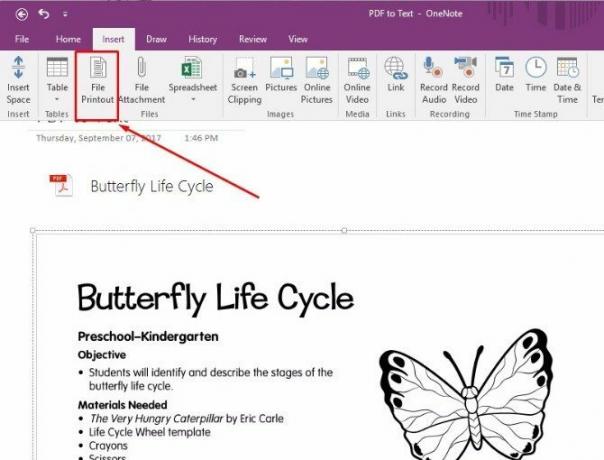
Ακολουθώντας τις οδηγίες σε αυτό το άρθρο της Microsoft, έκανα δεξί κλικ στην εικόνα PDF και επέλεξα Αντιγραφή κειμένου από αυτήν τη σελίδα της εκτύπωσης.
Έπρεπε να περάσω λίγο χρόνο ψάχνοντας στο Google για να καταλάβω πώς να το κάνω αυτό, αλλά μετά από λίγη έρευνα, η διαδικασία ήταν σχετικά απλή.
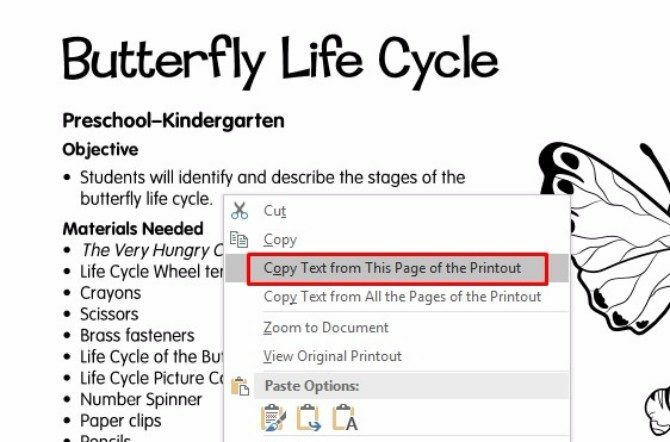
Σε νέα σελίδα, επικόλλησα το κείμενο. Το OneNote αντέγραψε με επιτυχία το κείμενο από την πρώτη σελίδα του εγγράφου PDF. Δεν έκανε πολύ καλή δουλειά με τη διατήρηση της μορφοποίησης από το PDF, αλλά το κείμενο ήταν επεξεργάσιμο και αναζητήσιμο και τίποτα δεν φαινόταν να είναι γραμμένο σωστά.
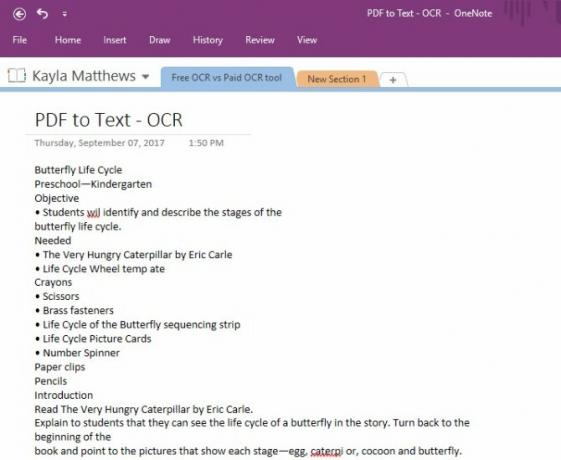
Βαθμολογία OneNote: 5
OmniPage
Το OmniPage έχει ένα μενού κουμπιών βήμα προς βήμα στο επάνω μέρος της κύριας οθόνης του που σας λέει τι να κάνετε. Χρησιμοποιώντας αυτό, ανέβασα το αρχείο PDF στο λογισμικό.
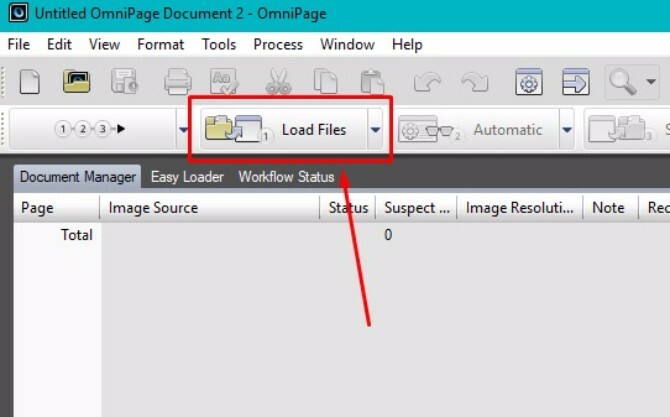
Στη συνέχεια, έκανα κλικ στο Επόμενο κουμπί για να εκτελέσετε το OCR.
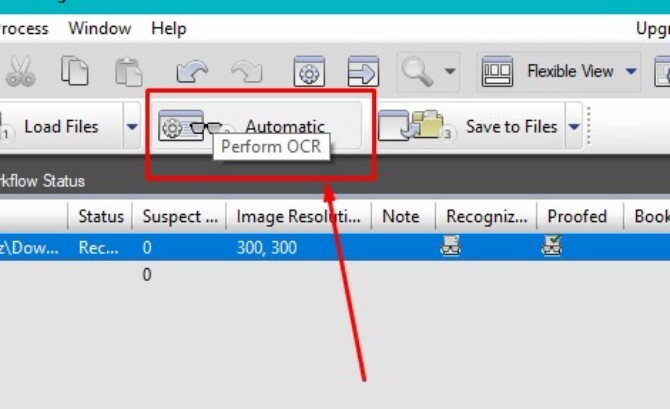
Στη συνέχεια, έκανα κλικ Αποθήκευση στα Αρχεία και ονόμασε το νέο μου έγγραφο.
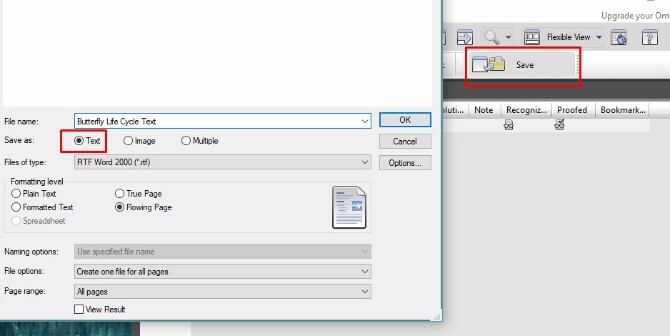
Και όταν άνοιξα το αρχείο, το κείμενο μετατράπηκε καθαρά σε ένα έγγραφο του Microsoft Word με όλες τις αρχικές εικόνες του PDF και 100 τοις εκατό επεξεργάσιμο κείμενο. Η μορφοποίηση ήταν ακόμα διακριτική και δεν παρατήρησα ανορθόγραφες λέξεις ή ασταθείς γραμμές κειμένου.
Το μόνο περίεργο πράγμα σχετικά με το OmniPage OCR ήταν ότι δεν άνοιξαν εικόνες όταν ανέβασα και μετέτρεψα το αρχείο PDF.
Θα νομίζατε ότι θα δείτε μια προεπισκόπηση του εγγράφου ή κάτι τέτοιο, αλλά αυτό δεν συνέβη. Μου άρεσε κάπως αυτό όμως επειδή μπορείτε απλώς να κάνετε κλικ από το ένα βήμα στο επόμενο και να ολοκληρώσετε το OCR σε χρόνο μηδέν.
Βαθμολογία OmniPage: 5
Έγινε λήψη του JPG σε κείμενο
Τι καλύτερος τρόπος για να δοκιμάσετε αυτά τα εργαλεία OCR από το να τα δοκιμάσετε σε μερικά αποσπάσματα του Pinterest;
Για αυτήν τη δοκιμή, κατέβασα μια φωτογραφία JPG από τον λογαριασμό Pinterest του Down To Health. [Δεν είναι πλέον διαθέσιμο]
Δείτε πώς συσσωρεύτηκαν τα αποτελέσματα για αυτήν τη δοκιμή:
Μια σημείωση
Από μια νέα σελίδα στο OneNote, έβαλα την εικόνα. (Το κάνετε αυτό με τον ίδιο τρόπο με τον τρόπο που θα εισάγατε μια εικόνα στο Microsoft Word ή σε οποιοδήποτε άλλο πρόγραμμα του Office.)
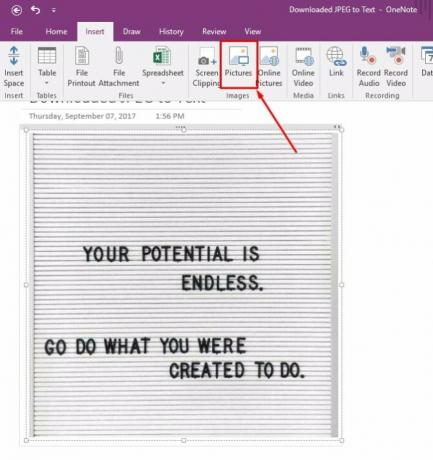
Όπως και στο παράδειγμα PDF, έκανα δεξί κλικ στην εικόνα και επέλεξα Αντιγραφή κειμένου από εικόνα.
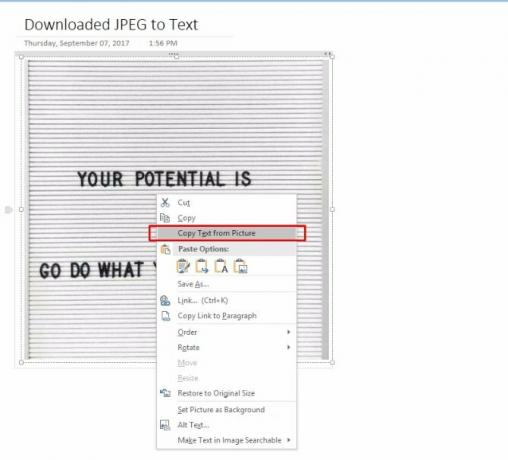
Ωστόσο, όταν προσπάθησα να επικολλήσω το αντιγραμμένο κείμενο κάτω από την εικόνα, το OneNote δεν μπόρεσε να επικολλήσει τίποτα.
Προσπάθησα να το επικολλήσω ως απλό κείμενο, να διατηρήσω τη μορφοποίηση της πηγής και τη μορφοποίηση συγχώνευσης, αλλά τίποτα δεν λειτούργησε.
Είναι πιθανό ότι το OneNote δεν μπόρεσε να αντιγράψει το κείμενο λόγω του φόντου με υφή στην εικόνα. Ωστόσο, το κείμενο σε αυτήν την εικόνα είναι αρκετά σκοτεινό σε αντίθεση και νομίζω ότι ένα καλό εργαλείο OCR θα πρέπει να μπορεί να το εξαγάγει.
Βαθμολογία OneNote: 1
OmniPage
Ακολουθώντας τα ίδια βήματα με την προηγούμενη δοκιμή, ανέβασα τη φωτογραφία στο OmniPage. Αυτή τη φορά, ωστόσο, το πρόγραμμα ήταν λίγο αβέβαιο για την υφή του φόντου στη φωτογραφία.
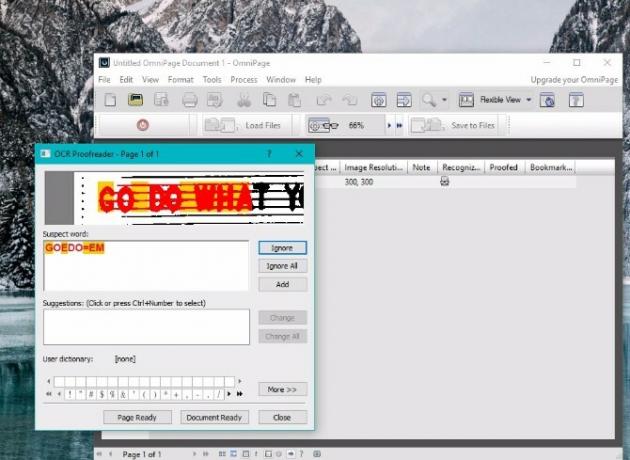
Ήταν πολύ κοντά στην αναγνώριση των λέξεων "GO DO", αλλά ήταν πολύ μακριά στην προσπάθεια να μεταγράψει το "WHAT".
Χρησιμοποιώντας το παρεχόμενο πεδίο, διόρθωσα τα λίγα σφάλματα με μη αυτόματο τρόπο και είπα στο πρόγραμμα να ολοκληρώσει την εκτέλεση του OCR. Έγινε, και αποθήκευσα το έγγραφο που προέκυψε ακριβώς όπως έκανα στην τελευταία δοκιμή.
Ωστόσο, αυτό το τεστ ήταν λίγο πολύ αποτυχημένο, καθώς το πρόγραμμα μπορούσε να αναγνωρίσει πραγματικά μόνο τις λέξεις που είχα διορθώσει χειροκίνητα.
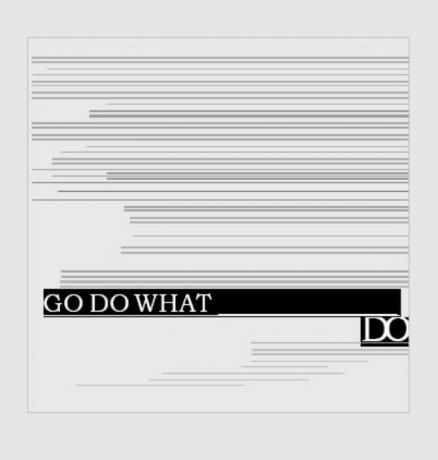
Προσπάθησα να κάνω κλικ και δοκίμασα άλλες επιλογές όπως Εικόνα από κάμερα σε Word, αλλά χωρίς τύχη ούτε εκεί.
Βαθμολογία OmniPage: 2
Smartphone Φωτογραφία σε κείμενο
Μου αρέσει πολύ να πίνω τσάι. Έτσι, για αυτό το επόμενο κείμενο, τράβηξα γρήγορα μια εικόνα ενός κουτιού τσαγιού σε απόσταση αναπνοής από τον υπολογιστή μου.
Ας δούμε αν τα εργαλεία OCR μας τα πήγαν καλύτερα με αυτήν τη μορφή αρχείου.
Μια σημείωση
Χρησιμοποιώντας ξανά την επιλογή εισαγωγής φωτογραφίας, πρόσθεσα τη φωτογραφία σε μια νέα σελίδα του OneNote.
Έκανα δεξί κλικ στην εικόνα και επέλεξα Αντιγραφή κειμένου από εικόνα.
Στη συνέχεια, έκανα κλικ κάτω από την εικόνα και επικόλλησα το κείμενο, το οποίο το OneNote έκανε εκπληκτικά ακριβή αποτύπωση!
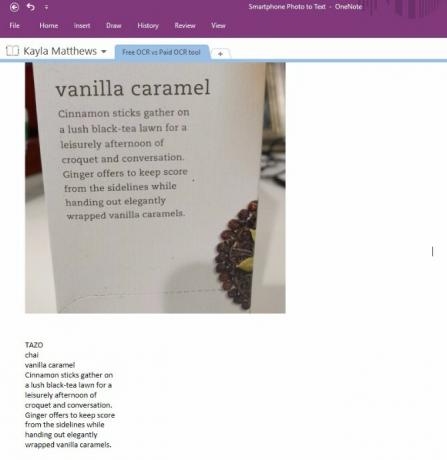
Το OneNote προσάρμοσε λίγο μερικές από τις γραμμές του κειμένου, αλλά εξεπλάγην ευχάριστα από το πόσο επιτυχημένη ήταν αυτή η δοκιμή.
Το κείμενο ήταν πλήρως επεξεργάσιμο και αυτή η δοκιμή δεν πήρε καθόλου χρόνο.
Βαθμολογία OneNote: 5
OmniPage
Οι ελπίδες μου δεν ήταν μεγάλες για αυτό το τεστ μετά την αποτυχία της μεγάλης με την εικόνα JPG που κατέβασα. Ωστόσο, το OmniPage έκανε επίσης πολύ ακριβή δουλειά με αυτό το τεστ!
Πηγαίνοντας στο Βοηθός ροής εργασιών χαρακτηριστικό, επέλεξα το Φόρτωση αρχείων ψηφιακής φωτογραφικής μηχανής επιλογή και ανέβασα τη φωτογραφία από το smartphone μου.
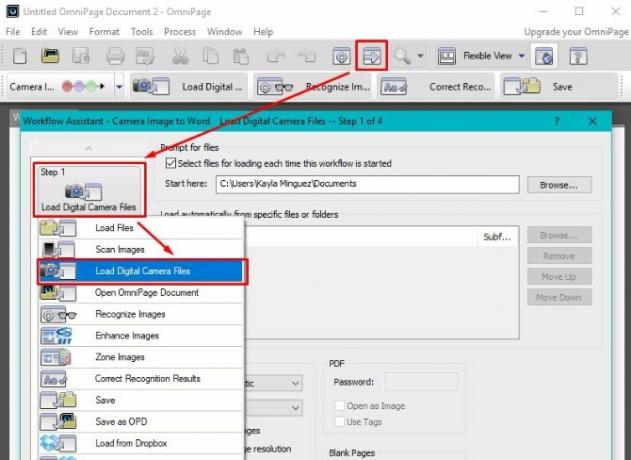
Το λογισμικό έκανε μεγέθυνση σε μερικά από αυτά που πιστεύω ότι ήταν το λογότυπο της μάρκας στο κουτί του τσαγιού μου. Απλώς αγνόησα την επιλογή να κάνω αλλαγές.
Παραδόξως, το αρχείο Word που παρήγαγε το OmniPage ήταν 100 τοις εκατό ακριβές και επεξεργάσιμο, με μερικές περίεργες σταγόνες πρόσθετου κειμένου.
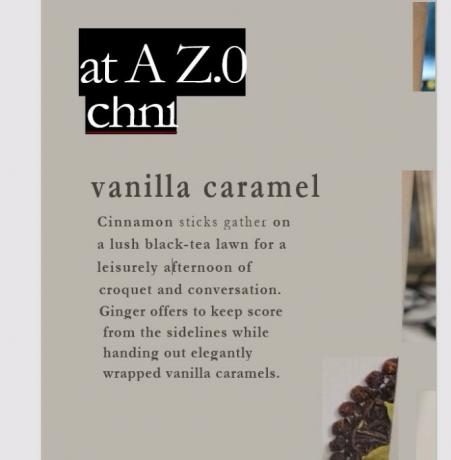
Βαθμολογία OmniPage: 4
Έντυπη γραφή σε κείμενο
Για αυτήν την επόμενη δοκιμή, έγραψα μια γρήγορη σημείωση και τη σάρωση στο σύννεφο.
Όπως μπορείτε να μαντέψετε, δεν έχω απλώς έναν σαρωτή γύρω από το σπίτι μου. Για τη σάρωση αυτής της εικόνας χρησιμοποίησα CamScanner, μια δωρεάν εφαρμογή διαθέσιμη και για τα δύο iOS και Android, που σας επιτρέπει να σαρώστε έγγραφα χρησιμοποιώντας το τηλέφωνό σας Σάρωση εγγράφων στο τηλέφωνό σας με το CamScanner για AndroidΜπορείτε να χρησιμοποιήσετε αυτήν την εύχρηστη εφαρμογή για να σαρώσετε οποιοδήποτε έγγραφο απευθείας από το τηλέφωνό σας. Διαβάστε περισσότερα .
Επειδή το CamScanner σάς δίνει την επιλογή να κατεβάσετε τα σαρωμένα αρχεία σας είτε ως αρχείο PDF είτε ως αρχείο JPG, αποφάσισα να δοκιμάσω και τα δύο.
Μια σημείωση
Και με τις δύο μορφές αρχείων, είχα ακόμα την επιλογή να αντιγράψω το κείμενο από αυτήν την εικόνα όταν το έβαλα στο OneNote.
Ωστόσο, το λογισμικό δεν μπόρεσε να χρησιμοποιήσει το OCR για την επιτυχή αντιγραφή του κειμένου από την εικόνα JPG.
Μπόρεσε να αντιγράψει ένα μικρό κομμάτι του κειμένου από την έκδοση PDF της σημείωσης, αλλά όχι με μεγάλη επιτυχία.
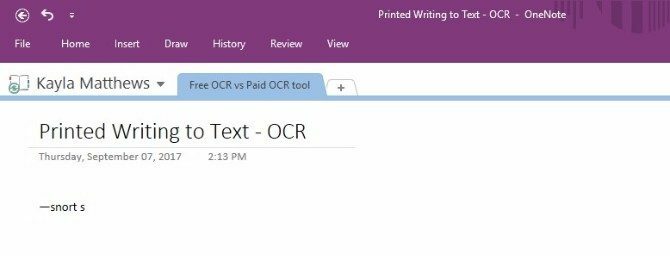
Βαθμολογία OneNote: 1
OmniPage
Για την εικόνα JPG της έντυπης γραφής, το OmniPage δεν έκανε τόσο καλή δουλειά στη μεταγραφή του κειμένου.
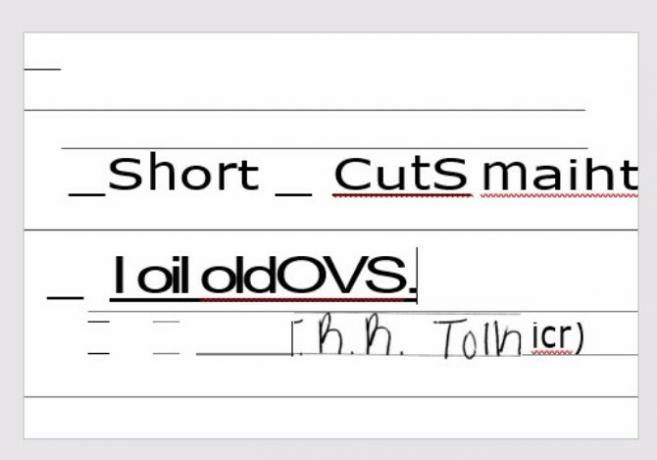
Όταν δοκίμασα αυτό το τεστ με τη μορφή αρχείου PDF, το αποτέλεσμα ήταν περίπου το ίδιο.
Βαθμολογία OmniPage: 2
Χειρόγραφο σε κείμενο
Όπως και με την έντυπη σημείωση, έκανα σάρωση το χειρόγραφό μου σημείωμα 10 μοναδικοί τρόποι για να εξασκήσετε τη γραφή σας όταν το μισείτεΔεν χρειάζεται να βαριέστε την εξάσκηση στο χειρόγραφο. Ακολουθούν δέκα συμβουλές και εργαλεία που θα σας βοηθήσουν να βελτιώσετε τη γραφή και την γραφή σας γράφοντας όμορφες προτάσεις. Διαβάστε περισσότερα χρησιμοποιώντας CamScanner.
Μια σημείωση
Παρόλο που δεν μπόρεσε να εντοπίσει κανένα γράμμα από την έντυπη σημείωσή μου, το OneNote μπόρεσε να αντιγράψει κάποιο είδος κειμένου από μια χειρόγραφη σημείωση. Ωστόσο, ήταν εξαιρετικά ανακριβές.
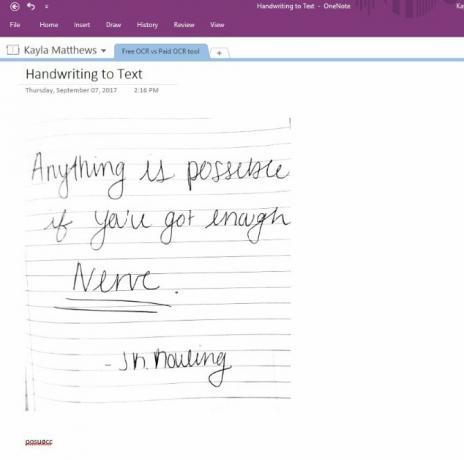
Με το αρχείο PDF, το αποτέλεσμα ήταν ακόμη χειρότερο.
Βαθμολογία OneNote: 1
OmniPage
Εφόσον το OmniPage δεν μπορούσε καν να αναγνωρίσει το έντυπο κείμενό μου, δεν είχα μεγάλες προσδοκίες για πιο περίτεχνο χειρόγραφο.
Κάπως, όμως, το λογισμικό μπόρεσε να εισαγάγει τη γραφή μου. Ωστόσο, δεν φαινόταν ικανό να το κάνει επεξεργάσιμο, ακόμη και όταν προσπάθησα να το εισαγάγω ως απλό κείμενο. Το ίδιο ίσχυε όταν ανέβαζα την έκδοση PDF του χειρογράφου μου.
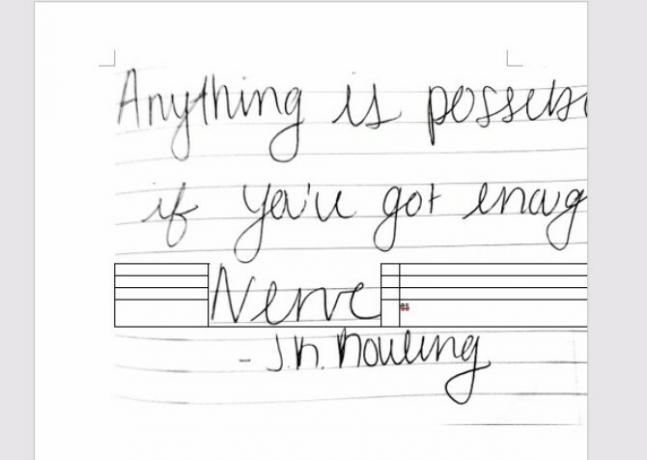
Βαθμολογία OmniPage: 1
Θα πληρώνατε για ένα εργαλείο OCR μετά από αυτό;
Με ένα απίστευτα κοντινό σκορ 13 προς 14, το OmniPage μόλις κέρδισε το OneNote. Το OmniPage ήταν σε θέση να αναγνωρίσει περισσότερους χαρακτήρες από το OneNote, αλλά, στο τέλος της ημέρας, και οι δύο ήταν εξίσου χρήσιμοι (ή άχρηστοι). Οι δοκιμές χειρογράφου, εκτυπωμένης γραφής και λήψης JPG σημάδεψαν και τα δύο προγράμματα, αλλά το καθένα τα πήγε καλά με την αναγνώριση από το PDF σε κείμενο και την αναγνώριση εικόνας από smartphone σε κείμενο.
Αξίζει όμως τον κόπο να επενδύσεις σε ένα επί πληρωμή εργαλείο OCR; Κατά τη γνώμη μου, όχι. Εάν το OneNote μπορεί να πετύχει και να αποτύχει στους ίδιους τομείς όπου το OmniPage μπορεί, γιατί να ξοδέψετε τα 60 $;
Εάν δεν θέλετε να εγκαταστήσετε κάποιο λογισμικό, θα πρέπει να δοκιμάσετε ένα από αυτά δωρεάν διαδικτυακά εργαλεία OCR 4 Δωρεάν Online Εργαλεία OCR για την απόλυτη δοκιμήΜε την πρόοδο της τεχνολογίας OCR, η μετατροπή κειμένου και εικόνων από το σαρωμένο έγγραφο PDF σε επεξεργάσιμες μορφές κειμένου είναι ευκολότερη. Δοκιμάσαμε μερικά δωρεάν διαδικτυακά εργαλεία OCR, έτσι δεν θα χρειαστεί να το κάνετε. Διαβάστε περισσότερα .
Τι νομίζετε; Υπάρχει κάποιο υποκείμενο χαρακτηριστικό που χάσαμε με το OmniPage; Ξέρετε κάποια καλύτερα πληρωμένα ή δωρεάν εργαλεία OCR; Πείτε μας στην παρακάτω ενότητα σχολίων!
Η Kayla Matthews είναι ανώτερος συγγραφέας στο MakeUseOf που καλύπτει τεχνολογία ροής, podcast, εφαρμογές παραγωγικότητας και πολλά άλλα.

